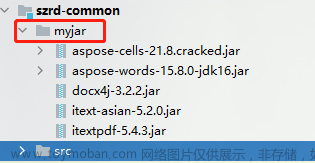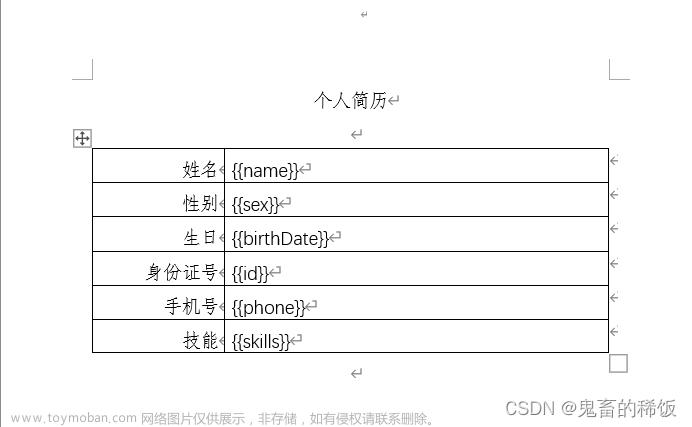有时候,我们在处理大量文档的时候,需要批量给Word文档添加印章处理,方便打印操作,本篇随笔介绍利用Aspose.Word对Word文件添加印章处理以及实现业务数据的替换处理。
1、利用Aspose.Word组件对Word文件添加印章处理
简单的文档处理效果如下所示。

和其他处理文档类似,我们首先根据Word文件路径,构建一个Aspose.Word.Document对象,如下所示。
var signWord = FileDialogHelper.OpenWord(false, "Advice.doc", basePath); var doc = new Document(signWord);
在文档对象中,印章的处理,主要就是一个水印的对象处理,首先需要加载对应的图片水印,如下所示。
// 创建图片印章 var signImage = FileDialogHelper.OpenImage(false, "Sign.gif", basePath2); var watermark = new Shape(doc, ShapeType.Image); watermark.ImageData.SetImage(signImage);
然后剩下的就是设置各种属性信息了,如下代码所示。
// 创建图片印章 var watermark = new Shape(doc, ShapeType.Image); watermark.ImageData.SetImage(signImage); watermark.WrapType = WrapType.None; watermark.BehindText = true; watermark.RelativeHorizontalPosition = RelativeHorizontalPosition.Page; watermark.RelativeVerticalPosition = RelativeVerticalPosition.Page; // 设置印章图片大小 watermark.Width = 120; // 印章图片的宽度(以点为单位) watermark.Height = 120; // 印章图片的高度(以点为单位) // 获取页面尺寸 PageSetup pageSetup = doc.LastSection.PageSetup; double pageWidth = pageSetup.PageWidth - pageSetup.LeftMargin - pageSetup.RightMargin; double pageHeight = pageSetup.PageHeight - pageSetup.TopMargin - pageSetup.BottomMargin; // 计算印章位置 double watermarkLeft = pageWidth - watermark.Width; double watermarkTop = pageHeight - watermark.Height; // 设置印章位置 watermark.Left = watermarkLeft; watermark.Top = watermarkTop; // 将印章添加到页面 doc.LastSection.Body.LastParagraph.AppendChild(watermark.Clone(true)); // 保存文档 doc.Save(fileSave);
最后实现的文档处理效果如下所示。

文章来源地址https://www.toymoban.com/news/detail-579162.html
2、替换部分数据并添加印章
在我们实际处理的文档中,有时候,需要根据实际的业务数据,替换生成相关的文档内容。
例如对应一些合同文档,我们可能需要动态根据业务数据,添加相关的表格数据。

那么我们需要定位好Table的位置,然后依次加入内容。如下代码所示。
// 加载文档 var doc = new Document(templateFile); // 获取第一个表格 Table table = (Table)doc.GetChildNodes(NodeType.Table, true)[0]; // 获取表头行 Row headerRow = table.FirstRow; // 清除表格中的所有行,除了表头行 table.Rows.Clear(); table.Rows.Add(headerRow); // 绑定表格详细数据 var index = 1; var totalAmount = 0m; foreach (var row in dataTable.Select($"供应商简称 = '{supplier}'")) { var tableRow = new Row(doc); AddRowCell(tableRow, index++.ToString()); AddRowCell(tableRow, (string)row["原料名称"]); AddRowCell(tableRow, (string)row["原料编码"]); AddRowCell(tableRow, row["采购数量"].ToString().ToDecimal().ToString("0.########")); AddRowCell(tableRow, (string)row["单位"]); AddRowCell(tableRow, row["单价"].ToString().ToDecimal().ToString("0.########")); AddRowCell(tableRow, row["采购金额"].ToString().ToDecimal().ToString("0.########")); totalAmount += row["采购金额"].ToString().ToDecimal(); table.Rows.Add(tableRow); } // 在第二行后插入合并的行 var mergedRow = new Row(doc); AddRowCell(mergedRow, "合计"); for (int i = 0; i < 6; i++) { if (i < 5) { AddRowCell(mergedRow, ""); } else { AddRowCell(mergedRow, totalAmount.ToString("0.########")); } } ......
最终实现的文档内容效果如下所示。

文档最后部分定义了一些变量,用于实际的替换处理。

最后还需替换公司信息,以及定位最后的印章位置,然后签章处理。
//替换数据源 var datarow = dataTable.Select($"供应商简称 = '{supplier}'")[0]; var dictReplace = new Dictionary<string, string> { { "<当前日期>", DateTime.Now.ToString("yyyy-MM-dd") }, { "<甲方>", datarow["甲方名称"].ToString() }, { "<甲方地址>", datarow["甲方地址"].ToString() }, { "<甲方电话>", datarow["甲方电话"].ToString() }, { "<甲方传真>", datarow["甲方传真"].ToString() }, { "<乙方>", datarow["供应商公司全称"].ToString() }, { "<乙方地址>", datarow["供应商地址"].ToString() }, { "<乙方电话>", datarow["电话"].ToString() }, { "<乙方传真>", datarow["电话"].ToString() }, }; foreach (string name in dictReplace.Keys) { doc.Range.Replace(name, dictReplace[name], new FindReplaceOptions(FindReplaceDirection.Forward)); }
最后界面效果如下所示。

其中印章位置,我们根据文本进行搜索,然后确定位置,在粘贴水印图片上去,这样就可以较好的定位好具体的位置。
//添加印章 string signImage = Path.Combine(System.AppDomain.CurrentDomain.BaseDirectory, "Examples/PdfDemo/Sign.gif"); var watermark = new Shape(doc, ShapeType.Image); watermark.ImageData.SetImage(signImage); watermark.WrapType = WrapType.None; watermark.BehindText = true; watermark.RelativeHorizontalPosition = RelativeHorizontalPosition.Page; watermark.RelativeVerticalPosition = RelativeVerticalPosition.Page; // 设置印章图片大小 watermark.Width = 120; // 印章图片的宽度(以点为单位) watermark.Height = 120; // 印章图片的高度(以点为单位) // 获取页面尺寸 PageSetup pageSetup = doc.LastSection.PageSetup; double pageWidth = pageSetup.PageWidth - pageSetup.LeftMargin - pageSetup.RightMargin; double pageHeight = pageSetup.PageHeight - pageSetup.TopMargin - pageSetup.BottomMargin; // 计算印章位置 double watermarkLeft = pageWidth - watermark.Width; double watermarkTop = pageHeight - watermark.Height; // 设置印章位置 //watermark.Left = watermarkLeft; //watermark.Top = watermarkTop; // 查找并处理段落 var searchText = "(章)"; var collector = new LayoutCollector(doc); var enumerator = new LayoutEnumerator(doc); foreach (Paragraph paragraph in doc.LastSection.GetChildNodes(NodeType.Paragraph, true)) { if (paragraph.Range.Text.Contains(searchText)) { enumerator.Current = collector.GetEntity(paragraph); // 设置印章位置 watermark.Left = 120; watermark.Top = enumerator.Rectangle.Top; break; } } // 将印章添加到页面 doc.LastSection.Body.LastParagraph.AppendChild(watermark.Clone(true)); var savedFile = Path.Combine(SaveDir, $"采购合同-{supplier}.doc"); doc.Save(savedFile, SaveFormat.Doc);
最后实现获得我们所需的效果, 替换部分业务数据,并签章处理。文章来源:https://www.toymoban.com/news/detail-579162.html
到了这里,关于利用Aspose.Word对Word文件添加印章处理以及实现业务数据的替换处理的文章就介绍完了。如果您还想了解更多内容,请在右上角搜索TOY模板网以前的文章或继续浏览下面的相关文章,希望大家以后多多支持TOY模板网!